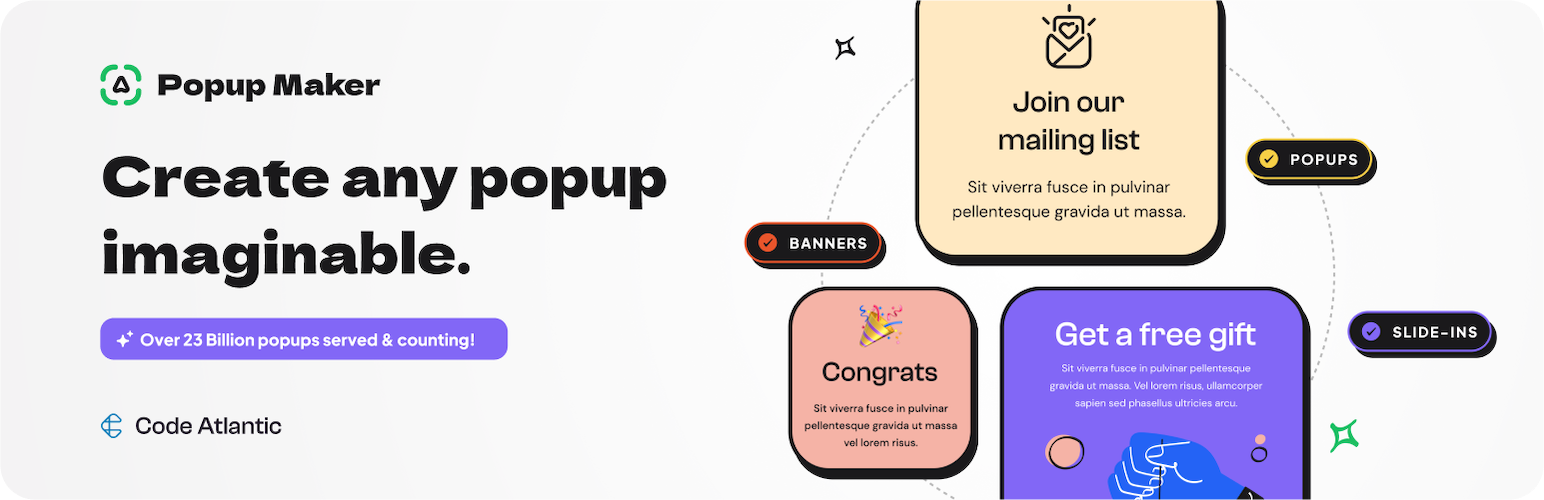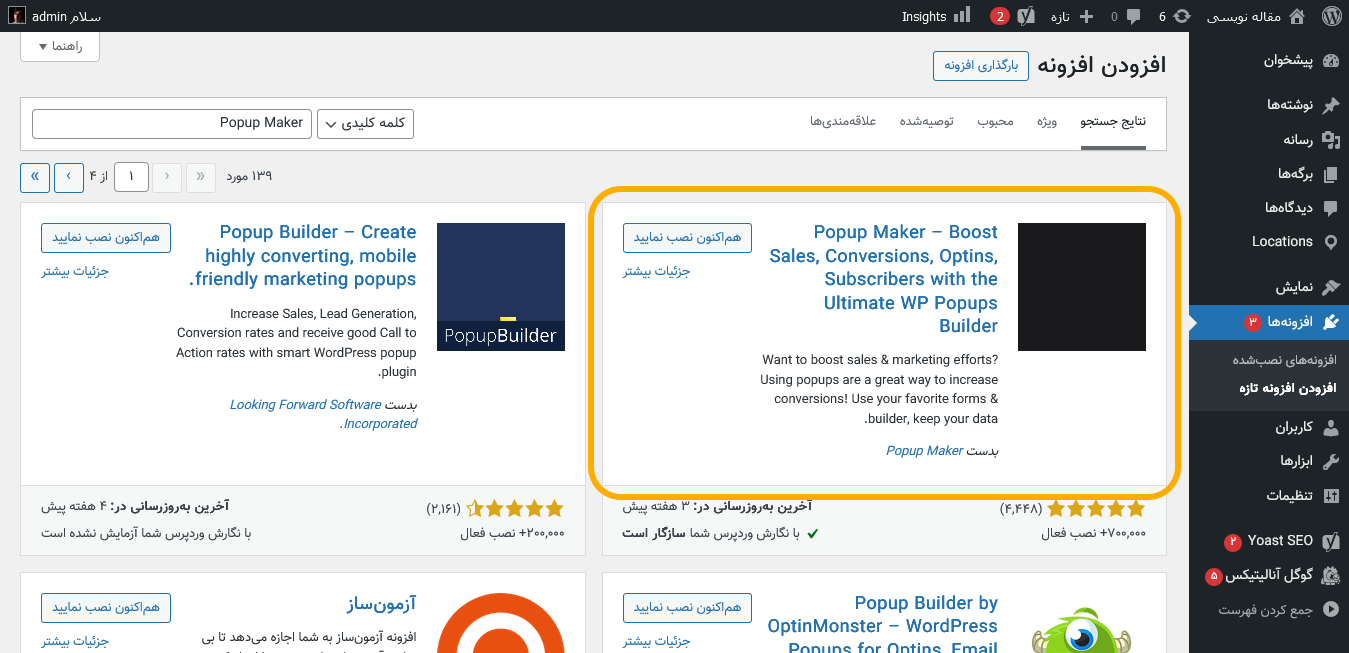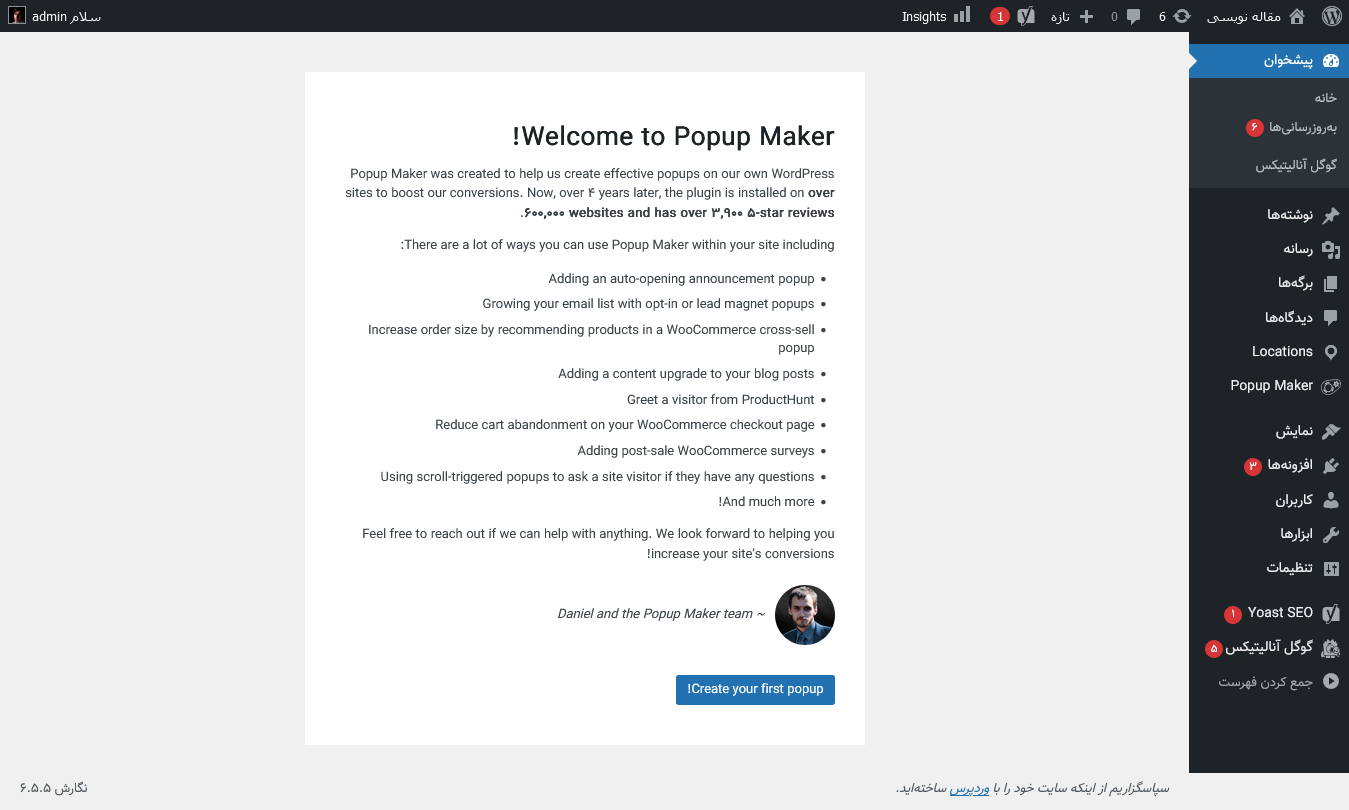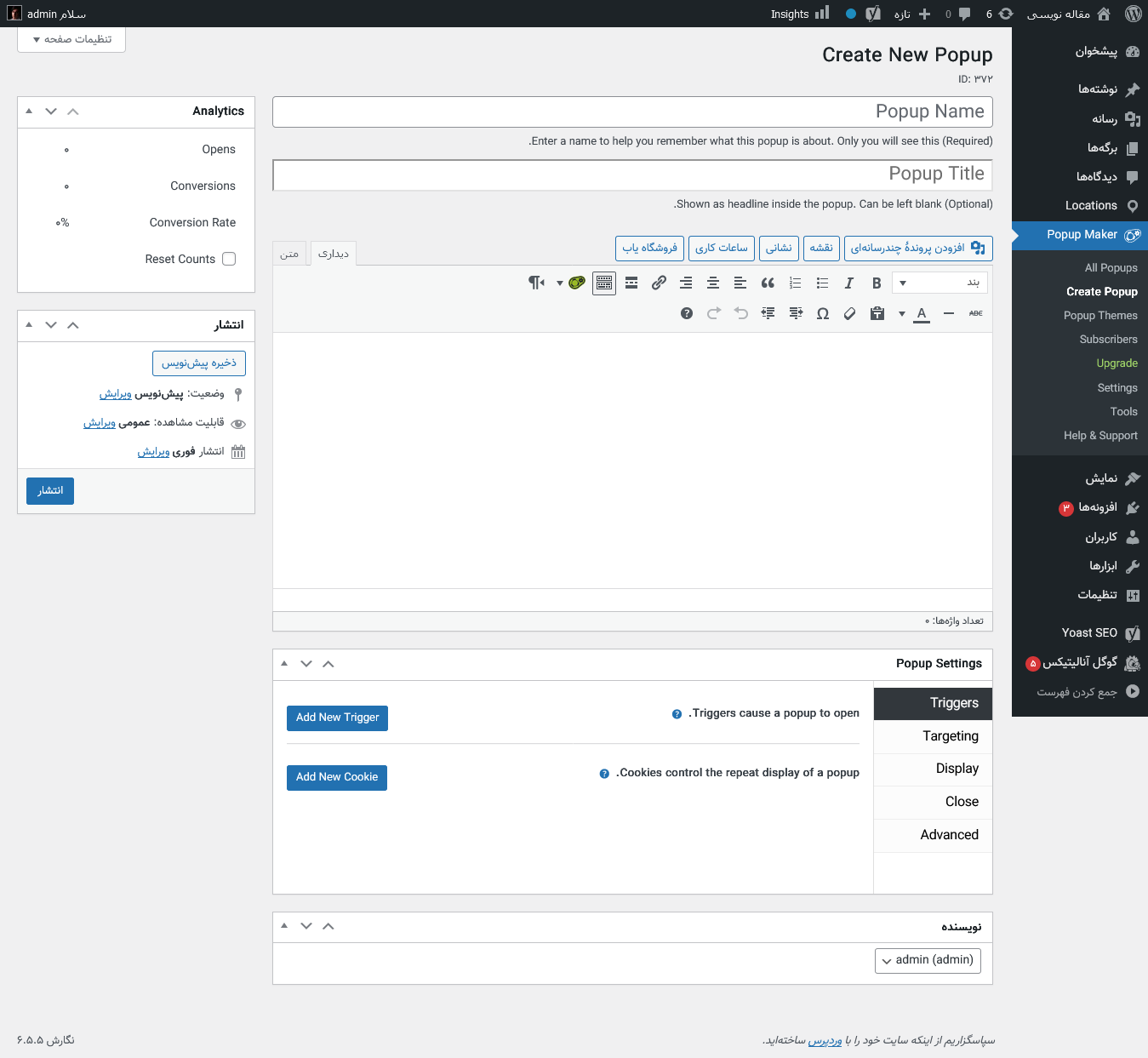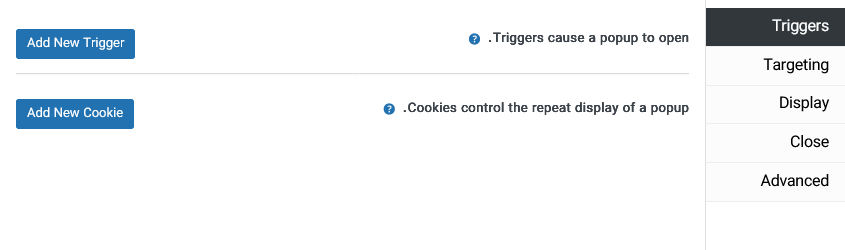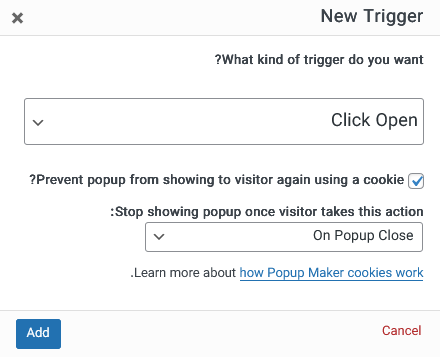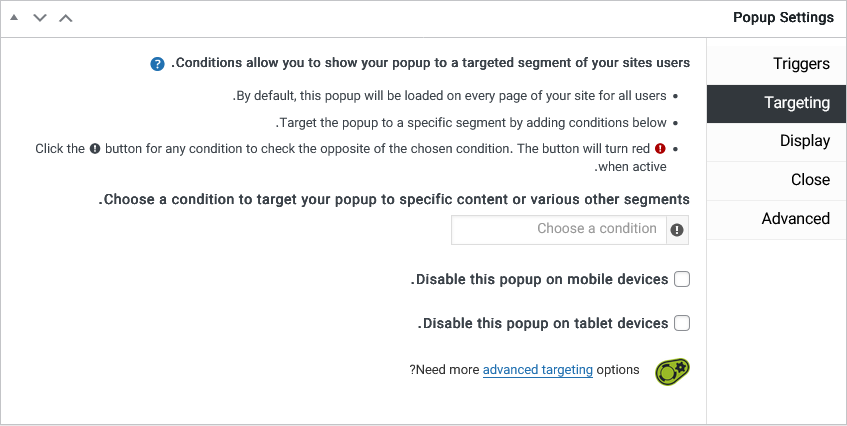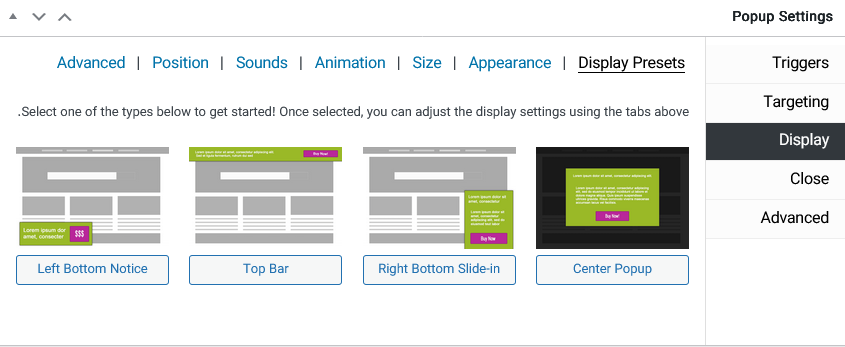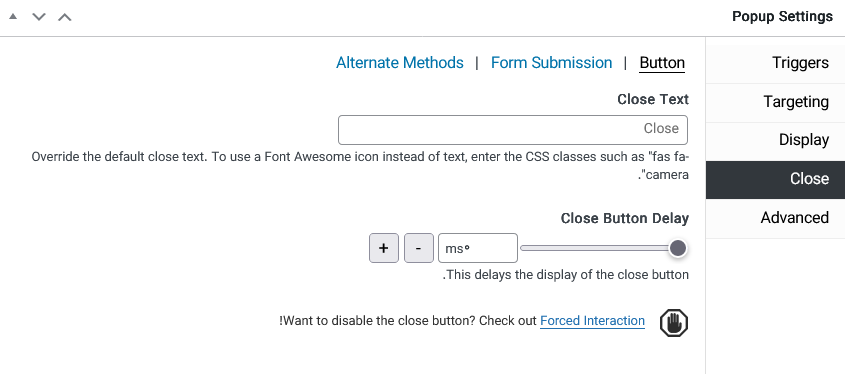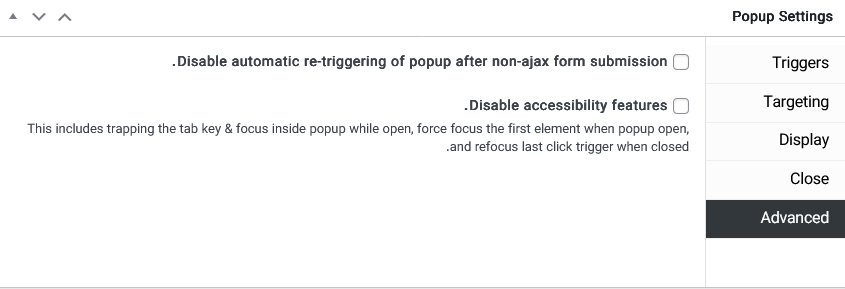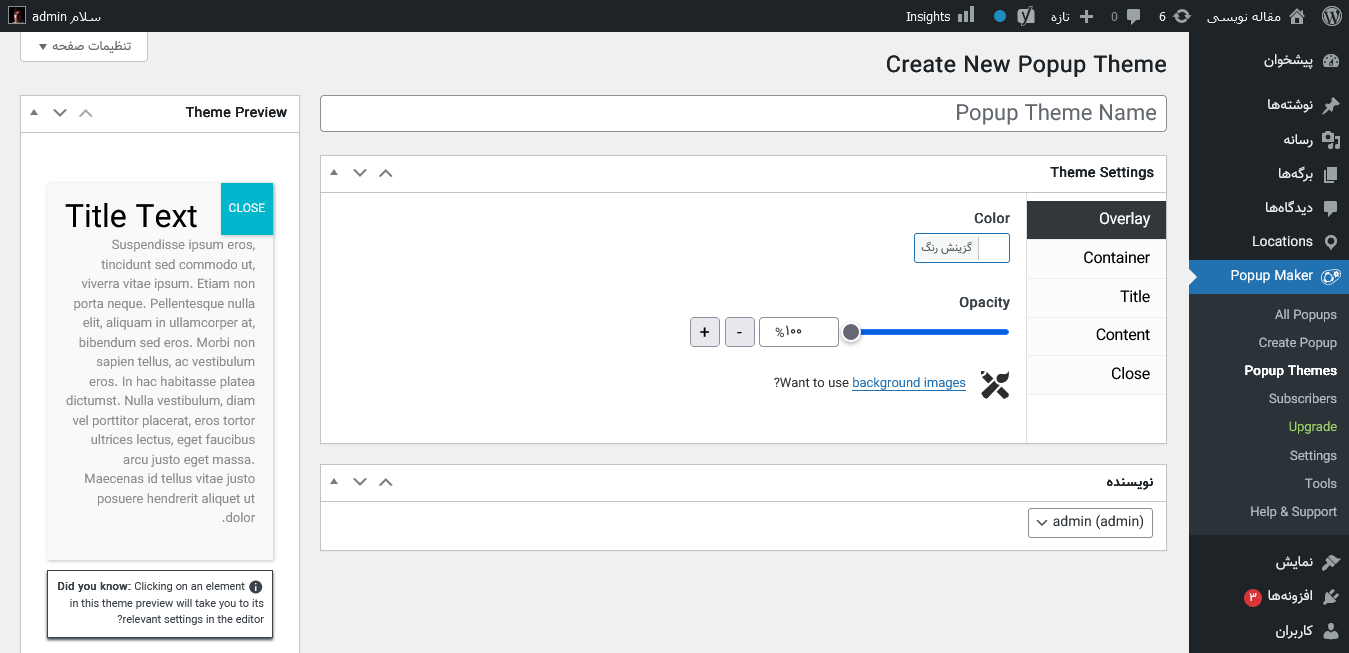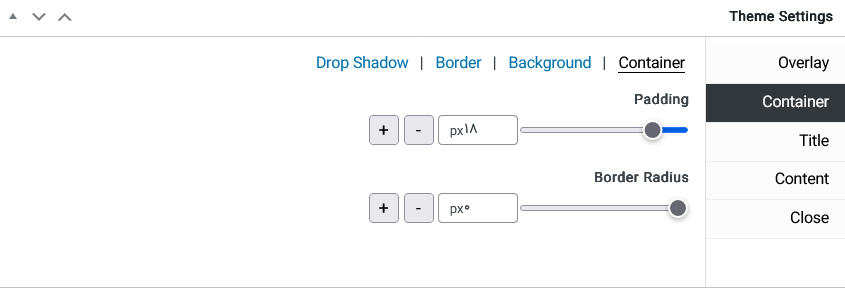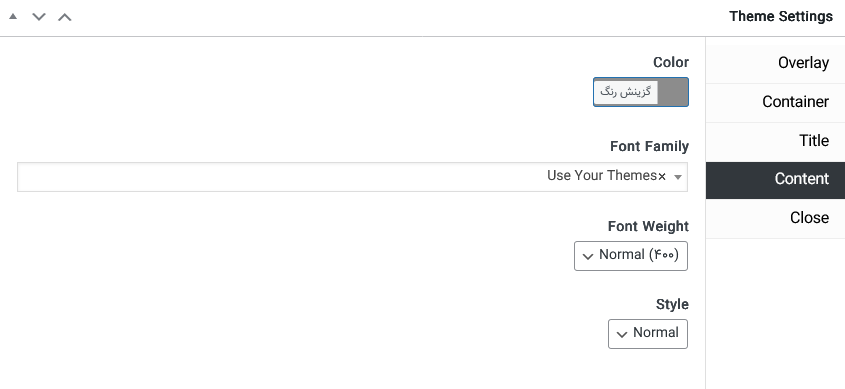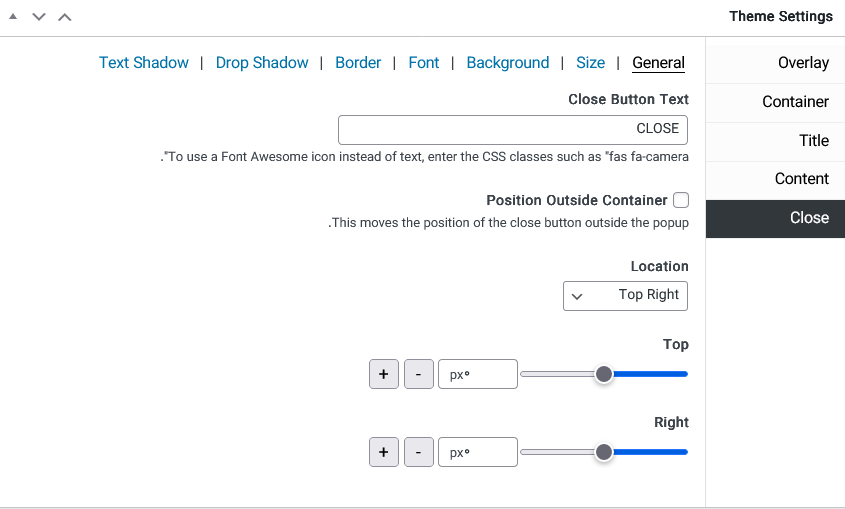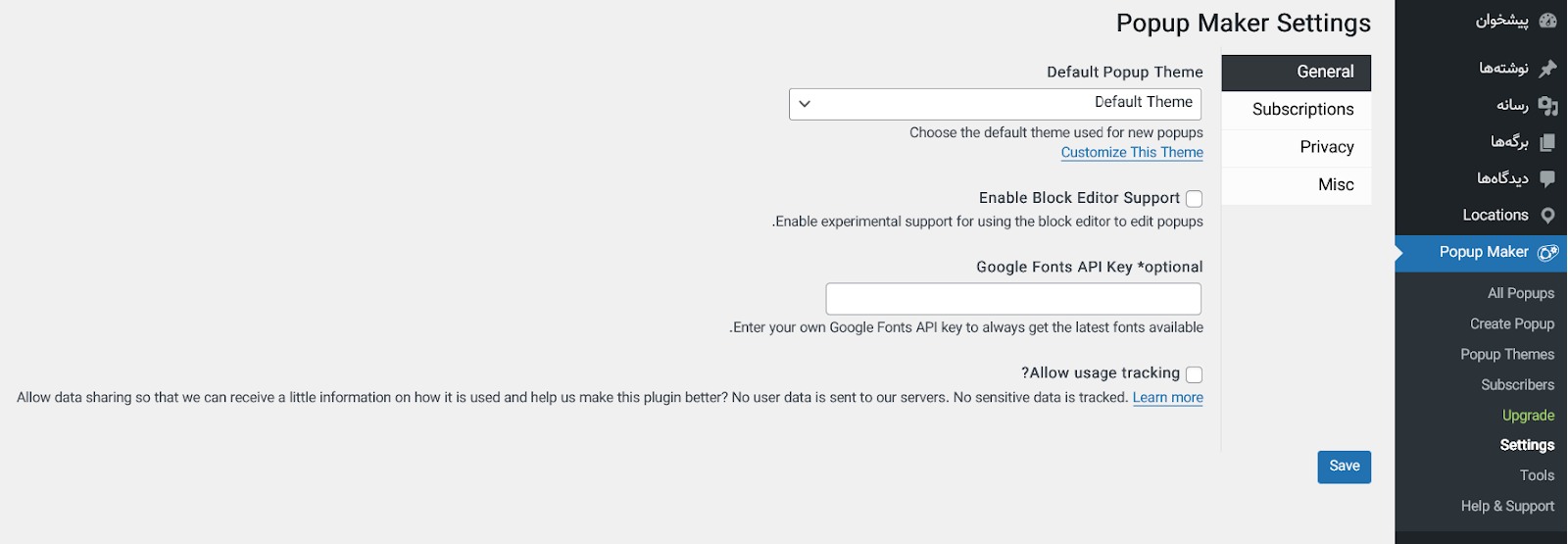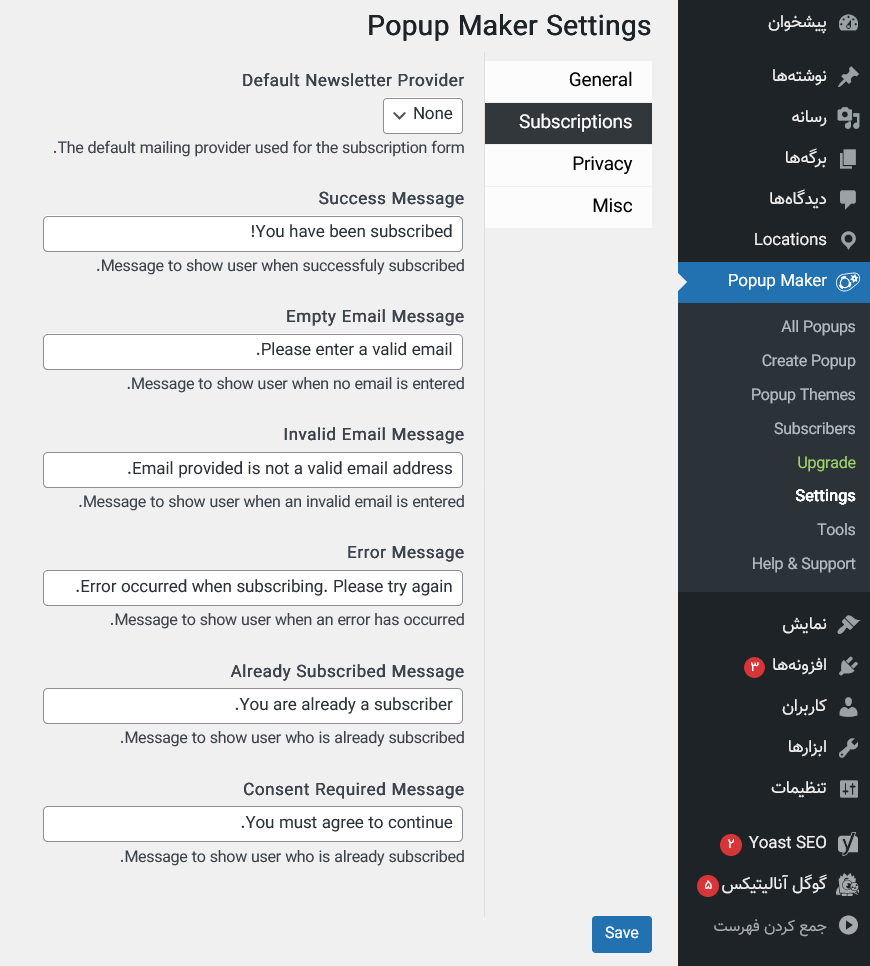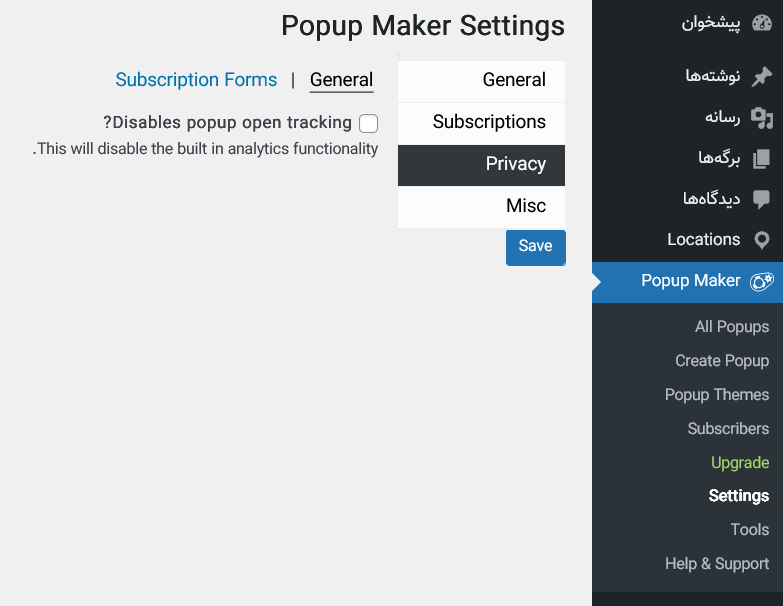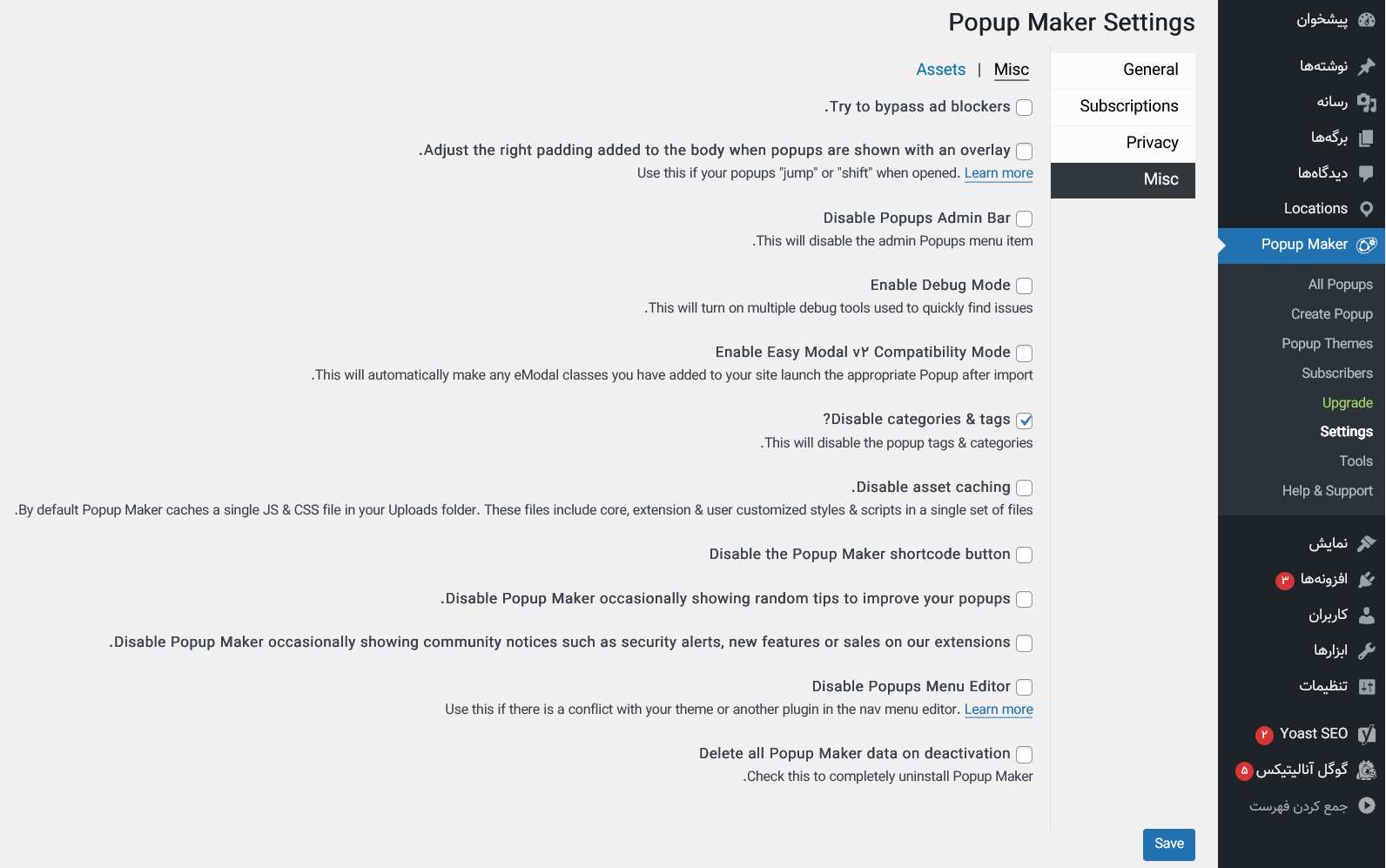اطلاع رسانی در فضای وب، به شکلها و شیوههای مختلف انجام میشود که هرکدام از این شیوهها بسته به نوع اطلاعیه، میتوانند تأثیرگذاری خاص خود را داشته باشند. اگر اطلاع رسانی شما مهم، خاص و جدید باشد، میتوانید آن را بصورت یک کادر Popup به کاربران نمایش دهید. کادرهای Popup درست در وسط صفحه نمایش داده میشوند و این مدل از شیوه نمایش، نشان از مهم بودن پیام را دارد. برای مثال اطلاعیه یک تخفیف مهم که تنها برای مدت کوتاهی قابل استفاده است و یا اطلاعیه مهم از یک رخداد در وبسایت که باید کاربران در جریان آن قرار بگیرند.
فارغ از این که این پیام مهم چیست، این که به عنوان یک وبمستر، باید بدانیم که چگونه پیامها و اطلاعیههای مهم را در وبسایت خود به شیوه Popup نمایش دهیم. یکی از افزونههای پرکاربرد در این زمینه، افزونه Popup Maker است که کار نمایش پنجرههای Popup را برای ما بسیار ساده میکند. در این مقاله به بررسی این افزونه و چگونگی کار با این افزونه خواهیم پرداخت.
معرفی افزونه Popup Maker
یک افزونه قدرتمند و محبوب وردپرس برای ساخت انواع پاپ آپها با کاربردهای مختلف است. این افزونه با ارائه مجموعه ای از ابزارها و امکانات متنوع، به شما کمک می کند تا پاپ آپهای تاثیرگذار و جذابی را برای وب سایت خود طراحی کنید و به اهداف بازاریابی و فروش خود برسید. Popup Maker یک افزونه قدرتمند و انعطاف پذیر برای ساخت انواع پاپ آپ ها در وردپرس است. این افزونه با ارائه مجموعه ای از ابزارها و امکانات متنوع، می تواند به شما کمک کند تا به اهداف بازاریابی و فروش خود برسید.
برخی از ویژگی های کلیدی Popup Maker
-
رابط کاربری آسان و بصری : این افزونه با رابط کاربری drag-and-drop خود، استفاده از آن را برای افراد مبتدی و حرفه ای آسان می کند.
-
قالبهای آماده : Popup Maker مجموعه ای از قالب های آماده و زیبا را برای شروع سریع کار شما ارائه می دهد.
-
تنوع در محتوای پاپ آپ : می توانید از انواع محتوا مانند متن، تصویر، ویدئو، فرم، دکمه و ... در پاپ آپ های خود استفاده کنید.
-
هدف گیری دقیق : امکان نمایش پاپ آپ ها به کاربران خاص، بر اساس معیارهای مختلفی مانند نوع دستگاه، موقعیت مکانی، تعداد بازدیدها و ... وجود دارد.
-
امکانات تریگر : می توانید پاپ آپ ها را با استفاده از انواع تریگرها مانند کلیک بر روی دکمه، اسکرول صفحه، خروج از صفحه و ... فعال کنید.
-
قابلیت زمان بندی : می توانید زمان نمایش پاپ آپ ها را به صورت دقیق تنظیم کنید.
-
ادغام با سایر افزونه ها : Popup Maker با افزونه های محبوب وردپرس مانند MailChimp، WooCommerce و ... ادغام می شود.
-
قابلیت سفارشی سازی : می توانید پاپ آپ ها را به طور کامل با ظاهر وب سایت خود هماهنگ کنید.
-
آمار و گزارشات : Popup Maker گزارشات دقیقی از عملکرد پاپ آپ ها به شما ارائه می دهد.
کاربردهای Popup Maker
-
جمع آوری ایمیل : جمع آوری ایمیل بازدیدکنندگان و ایجاد لیست ایمیل.
-
ارائه پیشنهادات ویژه : نمایش پیشنهادات ویژه، کدهای تخفیف و ... به کاربران.
-
افزایش نرخ تبدیل : تشویق کاربران به انجام اقداماتی مانند خرید، ثبت نام و ... .
-
اطلاع رسانی : اطلاع رسانی به کاربران در مورد اخبار، رویدادها و ... .
-
جمع آوری نظرات : جمع آوری نظرات و بازخورد کاربران.
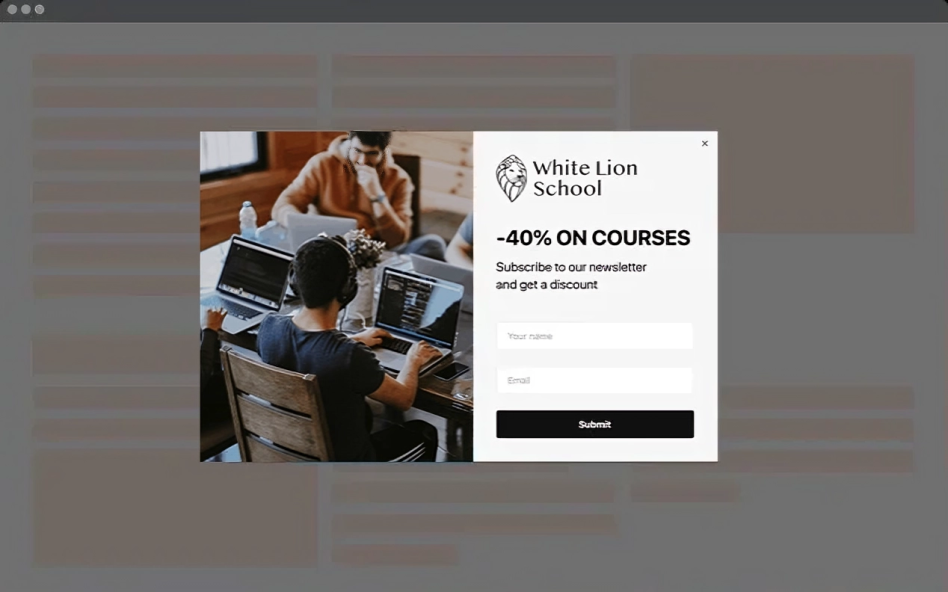
مزایای استفاده از Popup Maker
افزایش نرخ تبدیل : Popup Maker به شما کمک می کند تا نرخ تبدیل وب سایت خود را افزایش دهید.
جذب مخاطب : با استفاده از Popup Maker می توانید مخاطبان بیشتری را جذب کنید.
افزایش فروش : Popup Maker به شما کمک می کند تا فروش محصولات و خدمات خود را افزایش دهید.
کاهش نرخ خروج : Popup Maker به شما کمک می کند تا نرخ خروج کاربران از وب سایت خود را کاهش دهید.
بهبود تجربه کاربری : Popup Maker می تواند به بهبود تجربه کاربری وب سایت شما کمک کند.
آموزش استفاده از افزونه Popup Maker
این افزونه در دو نسخه رایگان و حرفهای عرضه شده است. در نسخه رایگان میتوانید از امکانات اولیه افزونه، از جمله بازشوهای انتخاب ایمیل، پاپ آپ های نسل اصلی، پنجره های لیست اشتراک ها، پاپ آپ های ارتقای محتوا، پاپ آپ های تجارت الکترونیک، پنجره های فرم تماس و... استفاده کنید؛ و در نسخه حرفهای امکان ایجاد طراحیهای پیشرفته، افزودن محصول ووکامرس، آنالیز محتوای پاپ آپ، ایجاد محتوای برنامه ریزی شده و موارد بیشتری وجود دارد. توجه داشته باشید که نسخه رایگان، امکان پشتیبانی از فرمهای تماس مانند نینجا فرم، گرویتی فرم، فرم 7 و فرمهای معروف دیگر را دارد.
بنابراین اگر تنها نیاز شما از ایجاد Popup، نمایش فرم و یا نمایش یک اطلاعیه است، نسخه رایگان میتواند گزینه مناسبی باشد، اما اگر میخواهید کارهای حرفهای تری را در آن انجام دهید و یا به آمار و ارقام پنجره پاپ آپ نیاز دارید، بهتر است از نسخه حرفهای استفاده کنید. برای دانلود و نصب نسخه رایگان میتوانید از مخزن وردپرس اقدام به نصب افزونه Popup Maker کنید.
اما برای تهیه نسخه حرفهای میبایست نسخه اصلی آن را خریداری کنید. در صورتی که امکان پرداخت دلاری را داشته باشید، بهتر است نسخه اصلی را از وبسایت اصلی آن از آدرس wppopupmaker.com تهیه کنید تا هم از این پروژه حمایت کنید و هم از پشتیبانی آن بهرمند شوید. اما اگر امکان خرید دلاری را ندارید، میتوانید نسخه بهینه و حرفهای آن را از استورهای فارسی نظیر راستچین تهیه کنید.
نصب افزونه Popup Maker
1. برای نصب افزونه Popup Maker ، در پنل مدیریت، از منوی "افزونهها" وارد صفحه "افزودن افزونه تازه" شوید و در این صفحه عبارت "Popup Maker" را جستجو کنید.
2. در میان نتایج جستجو، گزینه اول با همین نام "Popup Maker" نمایش داده میشود. بر روی دکمه "هماکنون نصب نمایید" کلیک کنید تا فرایند نصب آغاز شود. سپس بر روی دکمه "فعالسازی" کلیک کنید تا افزونه فعال شود و وارد صفحه خوشامد گویی افزونه شوید.
3. در اینجا میتوانید با کلیک بر روی روی دکمه "Create your first popup" اولین پنجره پاپ آپ خود را ایجاد کنید. همچنین در پنل سمت راست مدیریت نیز گزینه "Popup Maker" اضافه شده که گزینههای افزودن و مدیریت پاپ آپ در آن وجود دارد.
ایجاد پنجره پاپ آپ در Popup Maker
برای ایجاد یک پنجره پاپ آپ، ابتدا از منوی "Popup Maker" وارد صفحه "Create Popup" شوید. در این صفحه دو فیلد مجزا "Popup Name" و "Popup Title" برای نامگذاری پاپ آپ وجود دارد.
-
در فیلد "Popup Name" میتوانید نام خاصی را برای پنجره پاپ آپ خود در نظر بگیرید تا بتوانید در لیست پاپ آپهای ساخته شده، براحتی آن را پیدا کنید.
-
در فیلد "Popup Title" میتوانید یک عنوان نمایشی انتخاب کنید که در حین نمایش پنجره پاپ آپ به کاربر نمایش داده میشود.
-
در کادر ویرایشگر محتوا نیز میتوانید محتوا و متن مورد نظر خود را وارد کنید قرار است به کاربر نمایش دهید. این محتوا میتواند هر چیزی باشد. حتی میتوانید از کدهای کوتاه افزونههای دیگر نیز استفاده کنید تا در پنجره پاپ آپ نمایش داده شوند؛ مانند کد کوتاه فرمهای تماس یا افزونههای دانلود و فروشگاهی و حتی کدهای قالب از المنتور. اگر بتوانید کدهای کوتاه المنتور را با این پنجره ترکیب کنید، دیگر نیازی به تهیه نسخه حرفهای برای نمایش محصولات ووکامرس نخواهید داشت و میتوانید از تمامی امکانات المنتور در پنجره پاپ آپ خود استفاده کنید.
تنظیمات پنجره پاپ آپ
اصلیترین بخش در صفحه ایجاد پنجره پاپ آپ، تنظیمات آن است که امکانات بسیار زیادی را در همین نسخه رایگان در اختیار شما قرار میدهد؛ که در ادامه به بررسی کامل و دقیق تمامی بخشهای آن خواهیم پرداخت.
نحوه باز شدن پنجره پاپ آپ در بخش Triggers
Triggers به معنای محرکها است. یعنی هر اتفاقی که باعث باز شدن پنجره پاپ آپ شود. در این بخش میتوانید با کلیک بر روی دکمه "Add New Trigger" میتوانید شرایط جدید برای باز شدن پنجره پاپ آپ را تعریف کنید.
-
در پنجره "New Triggter" از منوی آبشاری "What kind of trigger do you want?" بین سه گزینه ("Click Open"،"با کلیک کردن بر روی یک المان خاص") ، ("Time Delay / Auto Open"،"پس از گذشت زمان مشخص) ، ("Form Submission"،"پس از ارسال فرم خاص")
-
با فعال کردن گزینه " Prevent popup from showing to visitor again using a cookie? " به معنای "از نمایش مجدد پنجره بازشو به بازدیدکننده با استفاده از کوکی جلوگیری شود؟" میتوانید مشخص کنید که نحوه افزوده شدن کوکی به چه شکل باشد:
-
On Popup Close : زمانی که پنجره پاپ آپ بسته میشود.
-
On Popup Open : زمانی که پنجره پاپ آپ باز میشود.
-
Form Submission : زمانی که فرم درون پنجره ارسال میشود.
-
Subscription Form Successful : زمانی که فرم درون پنجره با موفقیت ارسال میشود.
-
Subscription Form Already Subscribed : زمانی که فرم درون پنجره قبلاً ارسال شده باشد.
-
Manual : زمانی که پنجره پاپ آپ دستی بسته میشود.
در کادر دوم میتوانید کوکیها را کنترل کنید. با کلیک بر روی دکمه "Add New Cookie" میتوانید یک شرط جدید برای ایجاد کوکی اضافه کنید که گزینههای آن دقیقاً مشابه گزینههای بالا است.
شرط باز شدن پنجره پاپ آپ در بخش Targeting
در این بخش میتوانید مشخص کنید که پنجره پاپ آپ که ساختهاید در کدام صفحات باز شود. میتوانید شرطی را مشخص کنید که طبق آن شرط پنجره پاپ آپ باز شود.
-
Disable this popup on mobile devices : با فعال کردن این گزینه، میتوانید مشخص کنید که این پنجره پاپ آپ در دستگاه های تلفن همراه غیرفعال شود.
-
Disable this popup on tablet devices : با فعال کردن این گزینه، میتوانید مشخص کنید که این پنجره پاپ آپ در دستگاه های تبلت غیرفعال شود.
تنظیم نحوه نمایش و قالب پنجره پاپ آپ در بخش Display
در این بخش میتوانید ظاهر، قالب و موقعیت پنجره پاپ آپ را مشخص کنید :
Display Presets
در این بخش میتوانید نوع پنجره پاپ آپ را مشخص کنید. در این بخش 4 گزینه وجود دارد که به ترتیب :
-
"Center Popup" : نمایش پنجره پاپ آپ در مرکز صفحه.
-
"Right Bottom Slide-in" : نمایش پنجره در پایین سمت راست صفحه بدون مزاحمت برای کل صفحه.
-
"Top Bar" : نمایش نوار اعلان در بالای صفحه.
-
"Left Bottom Notice" : نمایش بصورت یک اعلان مشابه نوتیفیکیشن در پایین سمت چپ صفحه.
Appearance
در این بخش میتوانید از منوی " Popup Theme" قالب پنجره پاپ آپ را انتخاب کنید. این قالبها از منوی "Popup Maker" و صفحه "Popup Themes" قابل دسترسی و ویرایش هستند. همچنین میتوانید از همین بخش قالب جدید و اختصاصی برای پنجره خود بسازید.
Size
در این بخش میتوانید اندازه پنجره پاپ آپ را مشخص کنید. از منوی Size میتوانید اندازه پنجره را به نسبت درصد کل صفحه مشخص کنید. در فیلدهای Min Width و Max Width میتوانید اندازه کمترین و بیشترین سایز پنجره را مشخص کنید.
Animation
در بخش انیمیشن، میتوانید مشخص کنید که پنجره پاپ آپ با چه انیمیشنی نمایش داده شود. در منوی "Animation Type" چهار گزینه برای انیمیشن وجود دارد :
-
"None" : بدون انیمیشن نمایش داده شود.
-
"Fade" : با حالت نرم از محو به نمایش کامل برسد.
-
"Slide" : از یک سمت صفحه وارد شود.
-
"Fade & Slide" : همزمان از حالت محو و از یک سمت صفحه وارد شود.
Sounds
در این بخش میتوانید از منوی "Opening Sound" یکی از افکتهای صوتی را انتخاب کنید که هنگام نمایش پنجره پاپ آپ پخش میشود. در همین منو میتوانید با انتخاب گزینه "Custom Sound" مسیر یک فایل صوتی را در فیلد "Custom Sound URL" وارد کنید، تا صدای مد نظر شما پخش شود.
Position
در بخش Position میتوانید محل نمایش پنجره پاپ آپ در صفحه را مشخص کنید. به صورت پیشفرض، محل نمایش پنجره در مرکز صفحه قرار دارد؛ اما شما میتوانید با گزینههای موجود، جای پنجره را تغییر دهید.
-
Location : از منوی "Location" محل نمایش پنجره را به هر کجای صفحه که بخواهید تغییر دهید.
-
Position from Trigger : با فعال کردن این گزینه، موقعیت پنجره، از جایی مشخص میشود که برای باز شدن آن کلیک انجام شده است.
-
Fixed Postioning : با فعال کردن این گزینه، موقعیت پنجره، در جایی که هست، ثابت میشود.
Advanced
در این بخش تنظیمات پیشرفته وجود دارد و میتوان به بخشهای فنی مرتبط با استایل پنجره دسترسی داشت.
-
Disable Overlay : با فعال کردن این گزینه، همپوشانی غیرفعال میشود.
-
Stackable : این گزینه، باعث میشود تا سایر پنجرههای پاپ آپ روی هم باز بمانند.
-
Disable Repositioning : با فعال کردن این گزینه، تغییر موقعیت پنجره در حین تغییر سایز کل صفحه، غیرفعال میشود.
-
Popup Z-Index : در این فیلد میتوانید ترتیب لایه پنجره را مشخص کنید. بهتر است که لایه پنجره بالاترین ترتیب را داشته باشد تا کاملاً در جلوی صفحه نمایش داده شود.
نحوه بسته شدن پنجره پاپ آپ در بخش Close
در این بخش میتوانید تنظیمات بسته شدن پنجره پاپ آپ را مشخص کنید و شروط مختلفی را برای بستن پنجره به کار بگیرید. این بخش نیز خود به سه بخش جزئی تر تقسیم میشود :
Button
در بخش میتوانید مشخصات دکمه بسته شدن پنجره را تنظیم کنید:
-
Close Text : در این فیلد میتوانید یک متن به عنوان دکمه بستن پنجره مشخص کنید و یا کد یکی از آیکنهای Font Awesome را به عنوان دکمه بستن قرار دهید. همچنین در صورت خالی بودن این فیلد، دکمه ضربدر به عنوان دکمه بستن، نمایش داده میشود.
-
Close Button Delay : تنظیم این گزینه میتواند در نمایش دکمه بستن پنجره وقفه ایجاد کند. به این معنی که کاربر نمیتواند تا چند ثانیهای که شما مشخص میکنید، پنجره را ببندد و پس از آن مدت دکمه نمایش داده میشود.
Form Submission
-
Close on Form Submission : با فعال کردن این گزینه، پنجره پاپ آپ، پس از ارسال فرم درون پنجره، بسته خواهد شد.
-
Delay : پس از فعال کردن گزینه "Close on Form Submission"، این گزینه نیز فعال خواهد شد.
Alternate Methods
در این بخش روشهای جایگزین برای بستن پنجره قرار دارد.
-
Click Overlay to Close : این گزینه امکان بستن پنجره را با کلیک بر محیط خالی میسر میکند.
-
Press ESC to Close : با این گزینه کاربر میتواند با فشردن دکمه ESC پنجره را ببندد.
-
Press F4 to Close : با این گزینه کاربر میتواند با فشردن دکمه F4 پنجره را ببندد.
تنظیمات پیشرفته در بخش Advanced
Disable automatic re-triggering of popup after non-ajax form submission : این گزینه از باز شدن مجدد پنجره پس از ارسال فرم درون پنجره، جلوگیری میکند.
Disable accessibility features : این گزینه صفحه کلید را بر روی پنجره پاپ آپ متمرکز میکند تا با فشردن کلید Tab یا هر کلید دیگری، اختلالی در ورودیهای فرم درون پنجره بوجود نیاید.
ایجاد قالب اختصاصی برای پنجرههای پاپ آپ
یکی از ویژگیهای منحصر بفرد افزونه Popup Maker ، ایجاد قالبهای اختصاصی برای پنجرههای پاپ آپ است. با ایجاد قالب، دیگر نیازی به باز طراحی پنجره پاپ آپ نیست و تنها با انتخاب قالب مورد نظر خود، میتوانید محتوای پاپ آپ خود را در آنها به نمایش بگذارید. در ادامه نحوه ایجاد قالب پاپ آپ در افزونه Popup Maker را بررسی خواهیم کرد.
ابتدا از منوی "Popup Maker" وارد صفحه Popup Themes شوید. در این صفحه لیست قالبهای ساخته شده قرار دارد که به صورت پیشفرض دارای 8 قالب است.
-
برای ایجاد قالب جدید، بر روی دکمه "Create New Popup Theme" کلیک کنید تا وارد صفحه طراحی قالب Popup شوید. در سمت چپ این صفحه در کادر "" میتوانید یک پیش نمایش از قالب را ببینید. اگرچه این پی نمایش نمیتواند پاپ آپ واقعی را در اجرا نمایش دهد. بنابراین بهتر است، پس از ایجاد قالب خود، پیش نمایش آن را در یک پنجره پاپ آپ تست کنید.
-
در فیلد "Popup Theme Name" نام قالب جدید را وارد کنید.
-
در کادر "Theme Settings" باید تنظیمات قالب را انجام دهید. این تنظیمات به شرح زیر است :
Overlay
در این بخش لایه زیرین پنجره پاپ آپ را میتوانید طراحی کنید :
-
Color : با این گزینه رنگ لایه زیرین قابل تنظیم است.
-
Opacity : با این گزینه میزان شفافیت لایه زیرین قابل تنظیم است.
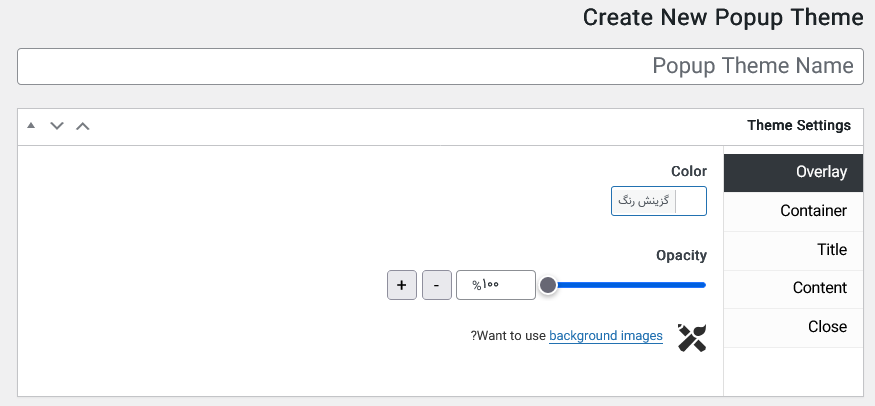
Container
در این بخش تنظیمات نمای داخل پنجره پاپ آپ انجام میشود. این بخش خود دارای 4 بخش دیگر است :
Container
-
Padding : تنظیم فاصله بین محتوای داخل پنجره و کادر اصلی پنجره.
-
Border Radius : تنظیم میزان خمیدگی کادر اصلی.
Background
-
Color : با این گزینه رنگ کادر اصلی قابل تنظیم است.
-
Opacity : با این گزینه میزان شفافیت کادر اصلی قابل تنظیم است.
Border
-
Style : در این منو میتوانید نوع مرز کادر پنجره اصلی را انتخاب کنید.
-
Color : در این بخش رنگ مرز کادر مشخص میشود.
-
Thickness : با این میزان ضخامت مرز کادر پنجره .
Drop Shadow
-
Color : با این گزینه میتوانید رنگ سایه کادر پنجره اصلی را تنظیم کنید.
-
Opacity : با این گزینه میتوانید میزان شفافیت سایه را تنظیم کنید.
-
Horizontal Position : موقعیت افقی سایه را تنظیم میکند.
-
Vertical Position : موقعیت عمودی سایه را تنظیم میکند.
-
Blur Radius : محو کردن سایه.
-
Spread : اندازه سایه را تنظیم میکند.
-
Inset (inner shadow) : تنظیم درونی بودن سایه نسبت به کادر پنجره پاپ آپ.
Title
در این بخش، ویژگیهای فونت عنوان قابل تنظیم هستند که در آن دو بخش دیگر قرار دارد :
Font
-
Color : با این گزینه میتوانید رنگ عنوان را تنظیم کنید.
-
Font Size : با این گزینه میتوانید اندازه عنوان را تنظیم کنید.
-
Line Height : با این گزینه میتوانید رنگ عنوان را تنظیم کنید.
-
Font Family : با این گزینه میتوانید نوع فونت عنوان را تنظیم کنید. بهتر است این گزینه بر روی "Use Your Themes" تنظیم باشد تا از فونت قالب استفاده شود.
-
Font Weight : با این گزینه میتوانید ضخامت عنوان را تنظیم کنید.
-
Style : با این گزینه میتوانید استایل عنوان را تنظیم کنید.
-
Alignment : با این گزینه میتوانید جهت عنوان را تنظیم کنید.
Text Shadow
در این بخش، سایه در متن عنوان قابل تنظیم است :
-
Color : با این گزینه میتوانید رنگ سایه متن عنوان را تنظیم کنید.
-
Opacity : با این گزینه میتوانید میزان شفافیت سایه را تنظیم کنید.
-
Horizontal Position : موقعیت افقی سایه را تنظیم میکند.
-
Vertical Position : موقعیت عمودی سایه را تنظیم میکند.
-
Blur Radius : محو کردن سایه.
Content
در این بخش تنظیمات متن اصلی درون پنجره قابل تنظیم است.
-
Color : با این گزینه میتوانید رنگ متن را تنظیم کنید.
Font Family : با این گزینه میتوانید نوع فونت متن را تنظیم کنید. بهتر است این گزینه بر روی "Use Your Themes" تنظیم باشد تا از فونت قالب استفاده شود.
Font Weight : با این گزینه میتوانید ضخامت متن را تنظیم کنید.
Style : با این گزینه میتوانید استایل متن را تنظیم کنید.
Close
در این بخش استایل دکمه بستن پنجره قابل تنظیم است که خود دارای 7 بخش است :
General
-
Close Button Text : در این بخش یک متن پیشفرض برای دکمه بستن پنجره در نظر میگیریم.
-
Position Outside Container : با فعال کردن این گزینه موقعیت دکمه را خارج از کادر پنجره در نظر میگیریم.
-
Location : در این منو میتوانید موقعیت دکمه بستن را نسبت به کادر پنجره پاپ آپ مشخص کنید.
-
Top : با تنظیم گزینه Top میتوانید میزان فاصله بالای دکمه را نسبت به کادر پنجره مشخص کنید.
-
Right : با تنظیم گزینه Right میتوانید میزان فاصله سمت راست دکمه را نسبت به کادر پنجره مشخص کنید.
Size
در این بخش میتوانید اندازههای دکمه را تنظیم کنید.
-
Padding : با تنظیم گزینه Padding میتوانید میزان فاصله محتوای درون دکمه را نسبت به کادر دکمه مشخص کنید.
-
Height : با تنظیم گزینه Height میتوانید عرض دکمه را مشخص کنید.
-
Width : با تنظیم گزینه Width میتوانید طول دکمه را مشخص کنید.
-
Border Radius : با تنظیم گزینه Border Radiu میتوانید میزان خمیدگی کادر دکمه را مشخص کنید.
Background
در این بخش میتوانید مشخصات پس زمینه دکمه را تنظیم کنید.
-
Color : با این گزینه میتوانید رنگ دکمه را تنظیم کنید.
-
Opacity : با این گزینه میتوانید میزان شفافیت دکمه را تنظیم کنید.
Border
-
Style : در این منو میتوانید نوع مرز کادر پنجره اصلی را انتخاب کنید.
Drop Shadow
-
Color : با این گزینه میتوانید رنگ سایه دکمه را تنظیم کنید.
-
Opacity : با این گزینه میتوانید میزان شفافیت سایه را تنظیم کنید.
-
Horizontal Position : موقعیت افقی سایه را تنظیم میکند.
-
Vertical Position : موقعیت عمودی سایه را تنظیم میکند.
-
Blur Radius : محو کردن سایه.
-
Spread : اندازه سایه را تنظیم میکند.
-
Inset (inner shadow) : تنظیم درونی بودن سایه نسبت به کادر دکمه.
Text Shadow
در این بخش، سایه در متن درون دکمه قابل تنظیم است :
-
Color : با این گزینه میتوانید رنگ سایه متن دکمه را تنظیم کنید.
-
Opacity : با این گزینه میتوانید میزان شفافیت سایه را تنظیم کنید.
-
Horizontal Position : موقعیت افقی سایه را تنظیم میکند.
-
Vertical Position : موقعیت عمودی سایه را تنظیم میکند.
-
Blur Radius : محو کردن سایه.
Font
در صورتی که درون دکمه بستن از متن بجای آیکن استفاده کنید، میتوانید در این بخش استایل دکمه را مشخص کنید.
-
Color : با این گزینه میتوانید رنگ دکمه را تنظیم کنید.
-
Font Size : با این گزینه میتوانید اندازه متن دکمه را تنظیم کنید.
-
Line Height : با این گزینه میتوانید رنگ متن دکمه را تنظیم کنید.
-
Font Family : با این گزینه میتوانید نوع فونت متن دکمه را تنظیم کنید. بهتر است این گزینه بر روی "Use Your Themes" تنظیم باشد تا از فونت قالب استفاده شود.
-
Font Weight : با این گزینه میتوانید ضخامت متن دکمه را تنظیم کنید.
-
Style : با این گزینه میتوانید استایل متن دکمه را تنظیم کنید.
تنظیمات کلی افزونه Popup Maker
در این بخش تنظیمات اصلی افزونه قرار دارد که توسط آن میتوانید موارد پیشفرض پنجرههای پاپ آپرا تنظیم کنید.
تنظیمات عمومی : General
-
Default Popup Theme : انتخاب قالب پیشفرض پنجره پاپ آپ از میان لیست قالبهایی که قبلاً ایجاد کردهاید.
-
Enable Block Editor Support : پشتیبانی از ادیتور بلوک را فعالمیکند.
-
Google Fonts API Key *optional : برای استفاده از مجموعه فونتهای گوگل، نیاز است تا از کلید توسعه دهنده برای دانلود آن استفاده کنید. برای این منظور، میتوانید در این بخش کلید توسعه دهنده را وارد کنید.
-
Allow usage tracking? : این گزینه به افزونه اجازه میدهد تا اطلاعات استفاده از افزونه را به توسعه دهندگان آن ارسال کنند تا آنها بر اساس این اطلاعات، افزونه را بروزرسانی کنند. اما از آنجا که سرعت اینترنت در ایران برای اتصال به سایتهای خارجی کمی کند است، این گزینه ممکن است سرعت بارگذاری و پهنای باند وبسایت شما را کاهش دهد؛ مخصوصاً اگر سرور هاست شما در ایران قرار داشته باشد.
تنظیمات عضویت در خبرنامه : Subscriptions
-
Default Newsletter Provider : افزونه خبرنامه پیشفرض
-
Success Message : پیام عضویت موفق.
-
Empty Email Message : پیام فیلد ایمیل خالی.
-
Invalid Email Message : پیام ایمیل نامعتبر.
-
Error Message : پیام خطا.
-
Already Subscribed Message : پیام عضویت تکراری.
-
Consent Required Message : پیام توافق نامه در عضویت خبرنامه.
تنظیمات حریم شخصی : Privacy
-
General : Disables popup open tracking : این گزینه ردیابی پنجرههای پاپ آپ را غیرفعال میکند.
Subscription Forms
-
Always enable consent field on subscription forms : همیشه فیلد رضایت از عضویت در خبرنامه فعال باشد.
-
Consent Text : متن رضایت نامه.
-
Consent Field Type : نوع فیلد رضایت نامه.
-
Consent Required : فعال سازی این گزینه رضایت نامه برای عضویت در خبرنامه، ضروری باشد.
-
Consent Radio Layout : نوع فیلد رضایت نامه عمودی پشت سر هم و یا افقی در یک خط.
-
Consent Yes Label : عنوان فیلد رادیویی برای قبول عضویت.
-
Consent No Label : عنوان فیلد رادیویی برای عدم رضایت.
-
Consent Usage Text : متن رضایت نامه.
تنظیمات متفرقه : Misc
-
Try to bypass ad blockers : با فعال سازی این گزینه، افزونه سعی میکند اکستنشنهای ad blockers نصب شده در مرورگر، که جلوی نمایش پنجره پاپ آپ را میگیرند، دوره بزند.
-
Adjust the right padding added to the body when popups are shown with an overlay : فاصله پنجرههای پاپ آپ را نسبت به لایه زیرین، همپوشانی میکند.
-
Disable Popups Admin Bar : منوی Popup Maker را غیرفعال میکند.
-
Enable Debug Mode : حالت توسعه و تعمیر را فعال میکند.
-
Enable Easy Modal v2 Compatibility Mode : سازگاری با افزونه Easy Model را فعال میکند.
-
Disable categories & tags ؟ : تگها و دستهبندیها را در کادر پنجره پاپ آپ غیرفعال میکند.
-
Disable asset caching : کش کردن فایلهای ضروری افزونه Popup Maker را غیرفعال میکند.
-
Disable the Popup Maker shortcode button : دکمه کدهای کوتاه را در افزونه Popup Maker غیرفعال میکند.
-
Disable Popup Maker occasionally showing community notices such as security alerts, new features or sales on our extensions : غیرفعال کردن اطلاعیههای افزونه Popup Maker جهت معرفی اکستنشنهای جدید برای افزونه.
-
Disable Popups Menu Editor : غیرفعال کردن ویرایشگر منوی پنجرههای پاپ آپ.
-
Delete all Popup Maker data on deactivation : با فعال کردن این گزینه، زمانی که افزونه Popup Maker را از لیست افزونهها غیرفعال میکنید، اطلاعات اضافی افزونه که شامل تنظیمات و پنجرههای پاپ آپ است، از دیتابیس حذف میشوند.
بارگذاری موارد ضروری : Assets
-
Don't Load Google Fonts : عدم بارگذاری فونت گوگل. اگر از فونتهای گوگل استفاده نمیکنید، بهتر است بارگذاری نشوند تا بیجهت ترافیک وبسایت را افزایش ندهند.
-
Don't load Popup Maker core stylesheet : عدم بارگذاری فایل اصلی استایل پاپ آپ. در صورتی که از استایل قالب برای و یا استایل شخصی خود استفاده میکنید،
-
Don't load popup theme styles to the head : عدم بارگذاری فایل استایل پاپ آپ. این گزینه زمانی استفاده میشود که شما استایل اختصاصی خود را برای پنجرههای پاپ آپ، به قالب اضافه کرده باشید.
در آخر بر روی دکمه "Save" کلیک کنید تا تنظیمات جدید شما ذخیره شود.
ابزارهای کاربردی Popup Maker Tools
در این صفحه میتوانید به ابزارهای توسعه در Popup Maker دسترسی داشته باشید. این بخش خود شامل 3 سربرگ است :
-
Error Log : در این بخش میتوانید گزارشهای خطای برنامه نویسی را مشاهده و با کلیک بر روی دکمه "Download Error Log" یک نسخه از این گزارش را دانلود کنید. همچنین با کلیک بر روی دکمه "Empty Error Log" میتوانید لیست گزارشهای خطا را پاک کنید.
-
Beta Versions : این بخش برای اطلاع از آزمایش نسخه (بتا و پیش از انتشار اصلی) است.
-
Import / Export : در صورتی که قبلاً از افزونه Easy Model برای ایجاد پنجرههای پاپ آپ استفاده میکردید، میتوانید اطلاعات پنجرههای پاپ آپ قبلی در افزونه Easy Model را در افزونه Popup Maker وارد کنید و از آن پنجرهها در اینجا نیز استفاده کنید.
سخن پایانی
افزونه Popup Maker را میتوان یکی از بهترین ابزارها برای ایجاد پنجرههای پاپ آپ بین افزونههای مشابه آن دانست؛ چرا که این افزونه تقریباً هر شرایطی را در نظر گرفته و محدودیتی برای ایجاد اعلانها ندارد. علاوه بر اینکه میتوان از آن بعنوان نوار اعلان در بالای صفحه هم استفاده کرد و شما را از تهیه افزونه جداگانه برای این منطور بینیاز میکند. افزونه Popup Maker بسیار انعطافپذیر است و برای تنظیم تمامی بخشهای قالب پنجره پاپ آپ، گزینههای مناسب را درنظر گرفته است.
null